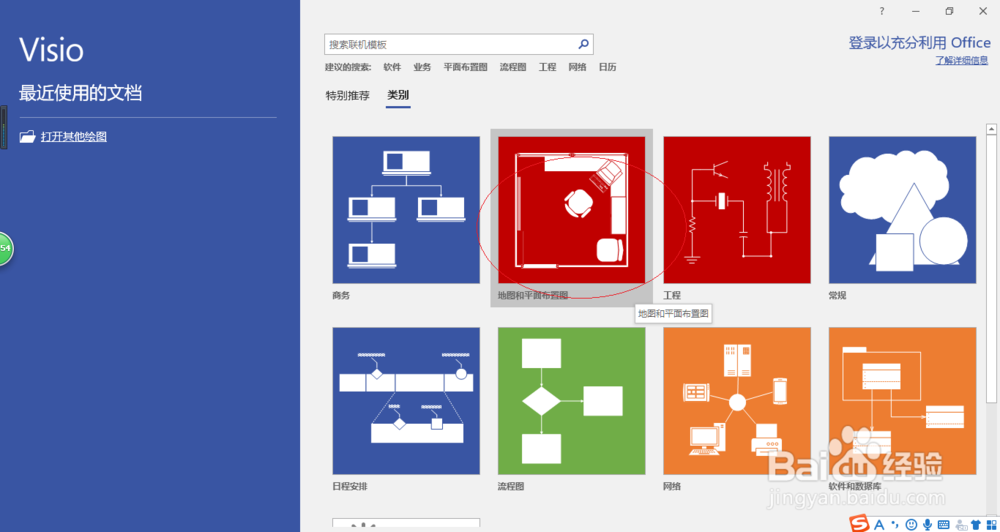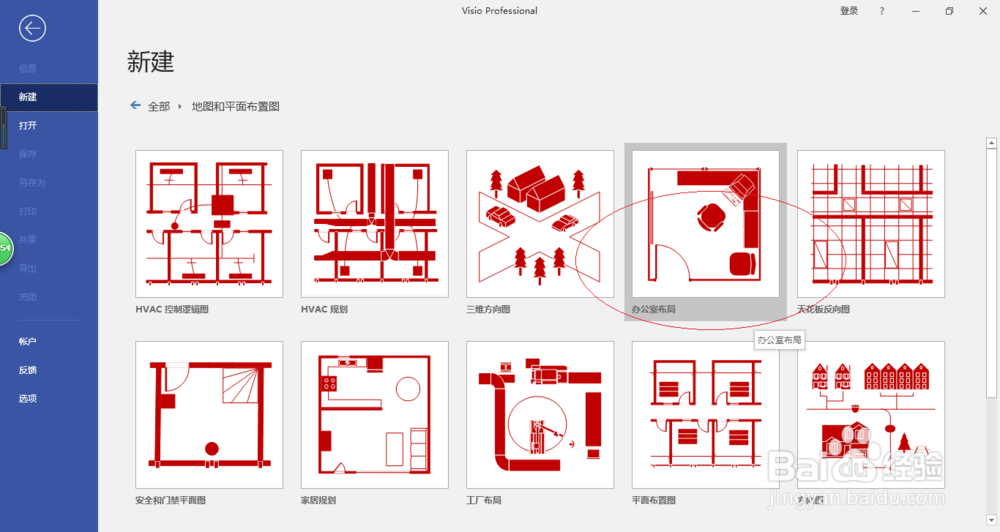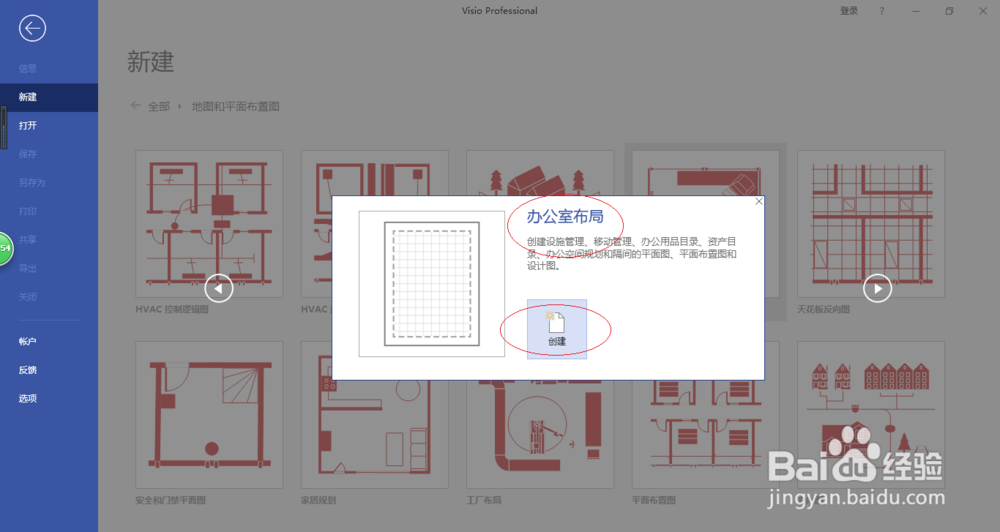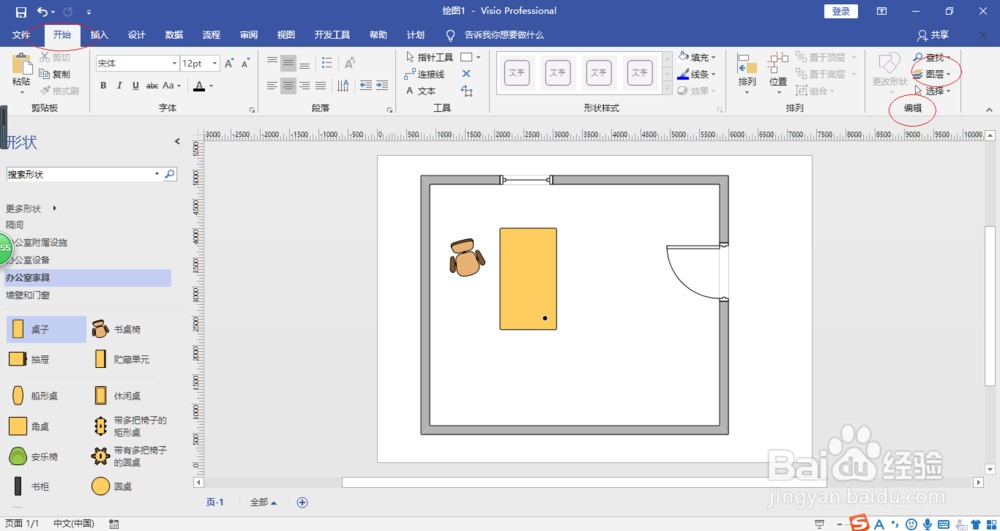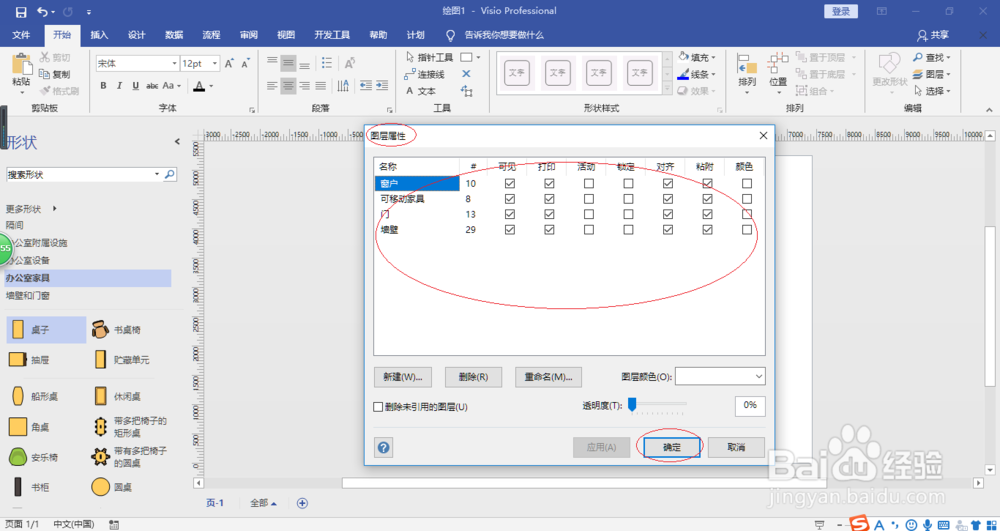用Visio 2016绘制图形如何删除文档中的空图层
1、首先,开始菜单选择"最常用→Visio"项
2、点击"地图和平面布置图"图标
3、接着,点击"办公室布局"图标
4、点击"创建"按钮
5、点击"开始→编辑→图层"图标向下箭头,选择"图层属性..."项
6、勾选"删除未引用的图层"复选框
7、完成设置,本例到此谢谢关注
声明:本网站引用、摘录或转载内容仅供网站访问者交流或参考,不代表本站立场,如存在版权或非法内容,请联系站长删除,联系邮箱:site.kefu@qq.com。
阅读量:31
阅读量:66
阅读量:70
阅读量:79
阅读量:22